
モナコインをマイニングして、不労所得!
がはは!
ってなるためには、マイニングの設定をしっかりやらなければいけません。
現にこれを書いているぼくの隣では、マイニングマシンがモナコインをいそいそと掘っています。
あ、先に大切なことを書きますね。
モナコインは良さげなグラフィックボードがないと効率よくマイニングすることはできません。
これを書いている段階では、GeForce1060か、GeForce1070くらいはあったほうがいいかも…。
ぼくはGeForce1070を4枚使ってマイニングしています。
最初は2枚で掘ってたんですけど、なんだか楽しくなっちゃって2枚増やし、合計4枚にしちゃいましたw
ちなみにマイニングマシンを作るのに、30万円ちょっとかかっています。
そしてこれの元をとるのに1年はかかる計算です。
…。
今、
それなら取引所でモナコイン買ったほうが早いし安いやんけ…
って思いませんでしたか?
たしかに、その可能性は否めないような気もします…。
これからマイナー(マイニングする人のこと)はどんどん増えてって効率が悪くなるだろうし、機材は故障するかもだし、なによりずっとパソコンを動かしてるわけだから部屋が暑い…w
まぁこれは一種の趣味なので、「ちょっとくらい儲かったらいいかもなー」的な感じでやってる人も多いかと思います。
そんなわけで、とりあえず取引所でサクッとモナコイン買っちゃうぜ!という方は、Zaif(ザイフ)をおすすめします。
ここなら国内取引所なので海外のとこよりも安心ですし、なによりモナコインを日本円で簡単に買うことができます。
ぼくも正直、マイニングしたモナコインの数百倍はZaif(ザイフ)で買ってます…w
それでもマイニングをしたいんだ!という方に向けて、どうやったらできるのか解説記事を書いていきたいと思います!
超わかりやすい目次(各項目を押すと飛びます)
モナコインの簡単なマイニングのやり方
マイニングプールを選ぶ
モナコインのマイニングはソロ、つまり自分1人でやると効率が悪く、なかなか稼げません。
そこで、マイニングプールというサイトを使って、複数人で共同してマイニングをしていきます。
マイニングプールはいくつかあり、有名所は
です。
VIPPoolは、新規会員の募集を停止していますので、必然的にasicPoolになります。
マイニングプールはどこも同じようなサイトデザイン、操作方法なので、一回覚えちゃえば後はラクですよ!
今回は僕も使っているasicPoolで説明していきます。
asicPoolの登録方法
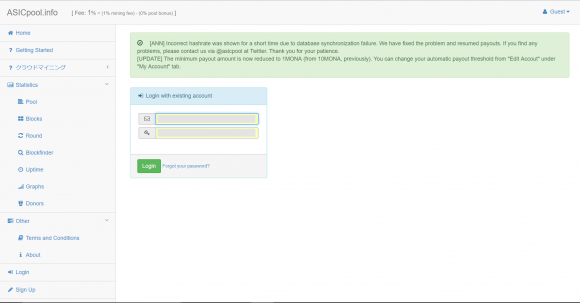
サイトに飛んだら、右隅っこのほうにあるGuestというボタンをクリックしてSign Upを選択。
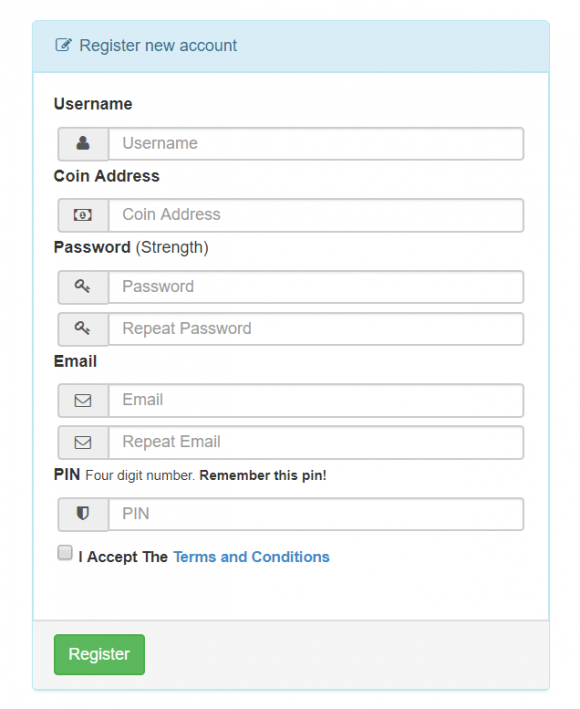
こちらの項目を埋めていきます。
usernameは、適当な名前(本名とか入れないでください)を入れます。
Coin Addressは、モナコインのアドレスを入れます。
モナコインのアドレスならなんでもいいのですが、Zaifのアカウントから、入出金と履歴にいって、>マークを押してモナコインのマークを選択すると入金アドレスが出てきます。
Passwordは、複雑なものにしてください。同じものを2箇所いれます。
Emailは、自分が使っている適当なEメールアドレスを入れます。これも2箇所です。
PINは、四桁の適当な数字を入れて下さい。
※ここで入れたものは、どこかにメモして絶対に忘れないようにしましょう!
asicPoolのワーカーの登録
アカウントが無事に作成できたら、次はワーカーの登録です。
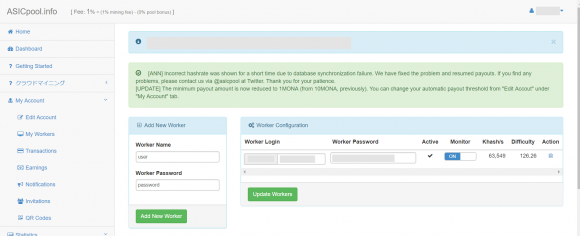
ログインしたら、右側にある項目から、My Workersを選びましょう。
add New workersという項目が出てきます。
ここで、適当な名前とパスワードを入れて、緑色のadd New workerをクリックします。
※ここでの名前とパスワードは割と適当で大丈夫です。
それができたら、右隣のWorker Loginという項目に、今作ったワーカーの名前とパスワードが表示されていると思います。
これでマイニングプールの設定は完了です!
マイニングソフトの設定
次に、マイニングプールでマイニングするためのマイニングソフトを設定していきます(ややこしいw)
マイニングソフトは、グラフィックボードによって違うものを使います。
AMD製(Radeonシリーズ等)はsgminer
NVIDIA製(GeForceシリーズ等)はccminer
を使います。
今回は、GeForceなのでccminerを使っていきたいと思います。
ちなみに、モナコインをマイニングするときはAMDよりもNVIDIAのほうが効率が良いので、新しく買う方はNVIDIAをおすすめします!
ccminerはここからダウンロードできます。
ぼくが使ってるバージョンは2.0-RC3-r3というやつです。
2.2も使ってみたんですけど、特に速さは変わりませんでした…。
スレの中から探してダウンロードしましょう。
解凍するとこんな感じのフォルダになっています。
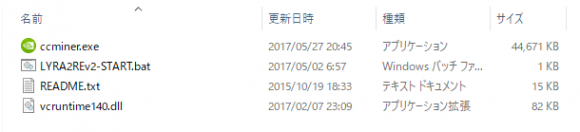
この中に入っているファイルで、拡張子がbatとなっているものを編集していきます。
batファイルを右クリックで選び、編集を押しましょう。
中に書かれているものを
ccminer.exe -a lyra2v2 -o stratum+tcp://stratum.asicpool.info:2103 -u サイトID.ワーカー名 -p ワーカーパスワード
という感じで入れていきます。
サイトIDの部分は、asicPoolで最初に決めたログインIDです。
ワーカー名は、ワーカーを作る時に入れた名前。
ワーカーパスワードは、これもワーカーを作る時に入れたパスワードです。
これらを入れたら、上書き保存してください。
そして、batファイルをダブルクリックすればマイニング開始です!
コマンドプロンプトという黒い画面が出てきて、なにやらコムズカシイ感じの文字列が流れてると思います。
ここで、yes!という緑色の文字が出てたら大成功~!
マイニングプールで確認
最後に、マイニングプールでホントに掘れているか確認しましょう。
asicPoolにログインして、右側のDashboardをクリックしてください。(しなくてもDashboardになってるとは思います)
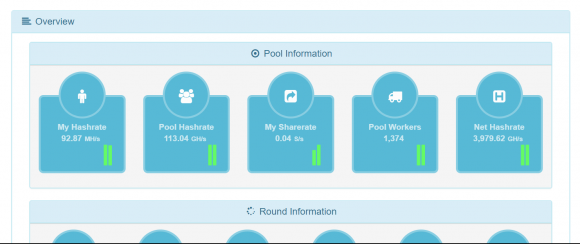
この部分のMy hashrateという部分に数字が表示されたら成功です!
やったー!
ぼくの画像だと92.87って出てるところですね。
掘れたモナコインの確認もこの画面でできます。
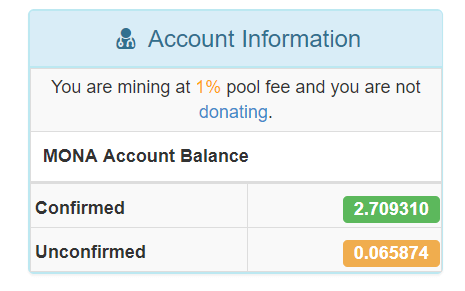
画面のしたのほうにaccount informationという箇所があります。
ここに表示されているConfirmedという部分が確定したモナコインの枚数です。
下のUnconfirmedは未確認の枚数になりますが、そのうち上のConfirmedに入ってきます。
それでは、マイニングを楽しんでいきましょう!



